Webbapplikation användarhandbok
|
|
|
- Maj-Britt Månsson
- för 8 år sedan
- Visningar:
Transkript
1 Webbapplikation användarhandbok Filr 1.0 April 2013
2 Juridisk information Novell Inc. gör inga utfästelser och lämnar heller inga garantier med avseende på innehållet eller användningen av den här dokumentationen, i synnerhet inte några uttryckliga eller underförstådda garantier avseende den allmänna lämpligheten och/ eller lämpligheten för något särskilt ändamål. Novell, Inc. förbehåller sig rätten att när som helst göra ändringar i det här dokumentet och dess innehåll utan föregående meddelande. Novell, Inc. lämnar inga garantier med avseende på någon programvara och friskriver sig särskilt från alla uttryckliga eller underförstådda garantier om allmän lämplighet eller lämplighet för ett särskilt ändamål. Novell, Inc. förbehåller sig rätten att när som helst ändra i programvaran, delvis eller i helhet, utan föregående meddelande till någon person eller organisation. Produkter eller teknisk information som tillhandahålls under det här avtalet kan vara föremål för amerikansk exportkontroll och handelslagstiftning i andra länder. Du förbinder dig att följa all exportrestriktionslagstiftning och att skaffa de eventuella licenser eller klassificeringar som krävs för export, reexport eller import. Du förbinder dig att inte exportera eller omexportera till entiteter på USA:s undantagslista eller till länder under handelsbojkott eller länder som klassas som terroristländer enligt USA:s exportlagstiftning. Du förbinder dig att inte använda produkterna till ändamål som inbegriper nukleär, missilbaserad, kemisk eller biologisk krigföring. Mer information om export av Novell-programvara hittar du på webbsidan Novell International Trade Services ( Novell tar inte på sig något ansvar för eventuella uteblivna exportgodkännanden som kan krävas. Copyright 2013 Novell, Inc. Med ensamrätt. Ingen del av denna publikation får reproduceras, kopieras, lagras eller överföras utan skriftligt medgivande från utgivaren. Novell, Inc South Novell Place Provo, UT USA Onlinedokumentation: den senaste onlinedokumentationen för denna och andra Novell-produkter finns på Novells webbsida för dokumentation ( Novells varumärken: Novells varumärken finns i listan över Novells varumärken och tjänstmärken ( company/legal/trademarks/tmlist.html). Material från tredje part: Alla varumärken från tredje part tillhör respektive ägare.
3 Innehåll Om den här handboken 7 1 Komma igång Om Novell Filr Filer i Nätmappar Mina filer Öppna Novell Filr Öppna Novell Filr från en webbläsare Öppna Novell Filr från filsystemet Öppna Novell Filr från en mobil enhet Starta Novell Filr från en webbläsare Bekanta dig med webbgränssnittet för Novell Filr och dess funktioner Så här fungerar namnlisten Så här fungerar innehållsområdet Ändra din profil Visa hjälpdokumentation Logga ut Hålla dig uppdaterad Hitta nyheter Visa nya filer Markera en fil som oläst Kommentera en ny fil Prenumerera på en ny fil Dela en ny fil Hämta en ny fil Visa endast olästa filer Pausa uppdateringar på sidan Nyheter Konfigurera hur många filer som visas på en sida Få åtkomst till delade filer och mappar Få åtkomst till filer och mappar i företagsfilsystemet (Nätmappar) Få åtkomst till dina personliga filer (Mina filer) Söka efter information Använda sökning Ofta använda ord som inte kan användas i en sökning Specialtecken i sökning Prenumerera på en mapp eller en fil Prenumerera på en mapp eller en fil Åsidosätta prenumerationsinställningar på högre nivåer Lägga till och ändra leveransmål Dela filer och mappar Om behörighet Dela filer Dela mappar Dela med användare utanför organisationen Logga in som extern användare och visa ett delat objekt Om OpenID Innehåll 3
4 3.4.3 Göra filer offentligt tillgängliga Visa objekt som du har delat Visa objekt som andra har delat med dig Dölja objekt i vyerna Delad med mig och Delad av mig Dölja delade objekt Visa dolda objekt Visa endast dolda objekt Ändra och ta bort en delning Hantera och använda mappar Skapa en ny mapp Byta namn på en mapp Ta bort en mapp Återställa en mapp Kopiera en mapp Flytta en mapp Lägga till filer i en mapp Lägga till filer i en mapp via WebDAV Redigera filer med WebDAV Bläddra bland filer och mappar via ett WebDAV-gränssnitt Visa vilka som har behörighet till en mapp Prenumerera på e-postaviseringar från en mapp Konfigurera mappkolumner Visa och dölja kolumner Byta namn på kolumner Ändra kolumnordning Justera kolumnbredden Återställa standardinställningarna för kolumner Konfigurera antalet filer som visas på en mappsida Använda filter på mappar Skapa ett filter Använda ett filter Ändra ett filter Ta bort ett filter Skicka ett e-postmeddelande till mappdeltagare Utföra administrativa åtgärder på mapparna Konfigurera mappar så att e-postaviseringar skickas till andra användare Arbeta med filer Skapa en filpost Kommentera en fil Redigera en fil Redigera filer på plats Hämta och redigera en fil Visa filer i skrivskyddat läge Visa en fil i en textredigerare Visa filen i webbläsaren Visa vilka som har behörighet till en fil Hämta filer Hämta enskilda filer Byta namn på filer Flytta filer Novell Filr 1.0 webbapplikation användarhandbok
5 6.9 Kopiera filer Ta bort en fil Ångra borttagning av en fil Markera en fil som läst Markera en fil som oläst Prenumerera på e-postaviseringar om en fil Skicka ett e-postmeddelande till fildeltagare Använda Novell Filr på en mobil enhet 59 8 Hantera Filr-filer från skrivbordet 61 9 Återställa borttagna objekt Behörigheter vid återställning Återställa mappar och filer Återställa filer i Nätmappar Hantera datakvoten Om datakvoter Visa din datakvot Visa din användardatakvot Lägga till filer på Filr-webbplatsen när du har överstigit din kvot Använda Nätmappar när du begränsas av en datakvot Lägga till filer via WebDAV när du begränsas av en datakvot Frigöra diskutrymme genom att rensa borttagna objekt A Felsökning 69 A.1 Det går inte att redigera filer i Windows 7 med Microsoft Office 2007 eller senare A.2 Du kan inte ändra ditt Filr-lösenord A.3 Filer försvinner från Delad med mig eller Delad av mig A.4 För många inloggningar för WebDAV A.5 Fantommappar i WebDAV A.6 Det går inte att öppna bilder från WebDAV i Microsoft Office Picture Manager A.7 Det går inte att flytta filer och mappar inom WebDAV-gränssnittet A.8 Det går inte att redigera filer A.8.1 Visa vilka filtyper som kan användas med redigera på plats A.8.2 Ändra inställningen för standardredigerare för en enskild filtyp A.8.3 Ändra standardinställningen för redigeringsprogram för alla filtyper A.8.4 Ändra inställningar för standardredigerare när redigeringsprogrammet inte är installerat på standardplatsen A.9 Det går inte att överföra en fil eftersom den är för stor A.9.1 Öka den fördefinierade mängden minne i Windows A.9.2 Öka den fördefinierade mängden minne i Linux A.10 Filer med filnamn som innehåller utökade tecken eller tecken med dubbla byte skadas när en ZIP-fil avkomprimeras B Hjälpmedel för personer med funktionshinder 75 B.1 Nya fönster öppnas utan avisering B.2 Text som läggs till på en sida är inte lättillgänglig B.3 Åtkomst till listrutor Innehåll 5
6 6 Novell Filr 1.0 webbapplikation användarhandbok
7 Om den här handboken I Novell Filr 1.0 webbapplikation användarhandbok finns instruktioner om hur du använder Novell Filr från en webbläsare. Förutom att öppna Filr i en webbläsare kan du även öppna Filr på följande sätt: Från en mobil enhet, enligt beskrivningen i Filr mobilapp snabbstart ( documentation/novell-filr1/filr1_qs_mobile/data/filr1_qs_mobile.html) Från skrivbordet, enligt beskrivningen i Filr skrivbordsprogram för Windows snabbstart ( filr1_qs_mobile.html) och Filr skrivbordsprogram för Mac snabbstart ( documentation/novell-filr1/filr1_qs_desktopmac/data/filr1_qs_desktop.html) Handboken innehåller följande underavsnitt: Kapitel 1, Komma igång, på sidan 9 Kapitel 2, Hålla dig uppdaterad, på sidan 17 Kapitel 3, Dela filer och mappar, på sidan 29 Kapitel 4, Hantera och använda mappar, på sidan 39 Kapitel 5, Utföra administrativa åtgärder på mapparna, på sidan 49 Kapitel 6, Arbeta med filer, på sidan 51 Kapitel 7, Använda Novell Filr på en mobil enhet, på sidan 59 Kapitel 8, Hantera Filr-filer från skrivbordet, på sidan 61 Kapitel 9, Återställa borttagna objekt, på sidan 63 Kapitel 10, Hantera datakvoten, på sidan 65 Bilaga A, Felsökning, på sidan 69 Bilaga B, Hjälpmedel för personer med funktionshinder, på sidan 75 Målgrupp Handboken är avsedd för alla nya Novell Filr-användare. Feedback Vi välkomnar dina kommentarer och förslag angående den här handboken och annan dokumentation som medföljer den här produkten. Använd gärna funktionen för användarkommentarer som du hittar längst ned på varje sida i onlinedokumentationen. Uppdateringar av dokumentationen Den senaste versionen av den här handboken finns på webbplatsen med dokumentation för Novell Filr 1.0 ( Om den här handboken 7
8 Ytterligare dokumentation och resurser Det finns mer information i dokumentationen för Novell Filr som du kan hämta på webbplatsen med dokumentation för Novell Filr 1.0 ( Om du vill öppna användarhandboken för Novell Filr inifrån Novell Filr klickar du på Hjälp-ikonen (frågetecknet). 8 Novell Filr 1.0 webbapplikation användarhandbok
9 1 1Komma igång Avsnitt 1.1, Om Novell Filr på sidan 9 Avsnitt 1.2, Öppna Novell Filr på sidan 10 Avsnitt 1.3, Starta Novell Filr från en webbläsare på sidan 11 Avsnitt 1.4, Bekanta dig med webbgränssnittet för Novell Filr och dess funktioner på sidan 12 Avsnitt 1.5, Ändra din profil på sidan 14 Avsnitt 1.6, Visa hjälpdokumentation på sidan 15 Avsnitt 1.7, Logga ut på sidan Om Novell Filr Med Novell Filr kan du arbeta med filer på viktiga sätt: Få åtkomst: Du har åtkomst till filerna på flera sätt, till exempel från en webbläsare, från skrivbordet och från en mobil enhet. Mer information finns i Avsnitt 1.2, Öppna Novell Filr på sidan 10. Dela: Dela filer med dina kolleger och ge dem specifika behörigheter till filerna. Du kan till exempel dela en fil och ge användare A skrivskyddad åtkomst, och sedan dela samma fil igen med användare B som får redigeringsåtkomst. Du kan enkelt se vad som har delats med dig och vad du har delat med andra. Mer information finns i Kapitel 3, Dela filer och mappar, på sidan 29. Samarbeta: Skriv kommentarer om en fil. Alla användare med åtkomst kan se dina kommentarer och skriva egna. Mer information finns i Avsnitt 6.2, Kommentera en fil på sidan 52. Med Filr kan du få åtkomst till, dela och samarbeta i två huvudsakliga typer av filer: Avsnitt 1.1.1, Filer i Nätmappar på sidan 9 Avsnitt 1.1.2, Mina filer på sidan Filer i Nätmappar Med Novell Filr får du enkel åtkomst till mappar och filer i företagsfilsystemet. Företagsfiler kan vara filer på din arbetsenhet, filer på en mappad enhet eller filer på en fjärrserver. Med Filr får du sömlös åtkomst till filerna, oavsett var de finns. Vilka företagsfiler du har åtkomst till definieras av Filradministratören. I Filr får du åtkomst till företagsfilerna genom att klicka på Nätmappar i namnlisten. Mer information om Nätmappar finns i Avsnitt 2.3, Få åtkomst till filer och mappar i företagsfilsystemet (Nätmappar) på sidan 20. Komma igång 9
10 1.1.2 Mina filer Du kan överföra filer direkt till Filr-webbplatsen för personligt bruk eller för att underlätta samarbete. Du kan skapa mappar att ordna filerna i. Mer information om att överföra filer finns i Avsnitt 4.7, Lägga till filer i en mapp på sidan 41. Mer information om att skapa en mapp finns i Avsnitt 4.1, Skapa en ny mapp på sidan 39. Filer och mappar som finns i området Mina filer är som standard endast synliga för dig. Du kan göra filer och mappar tillgängliga för andra genom att dela dem, enligt beskrivningen i Kapitel 3, Dela filer och mappar, på sidan 29. Till skillnad från filer i området Nätmappar finns inte filerna i Mina filer på någon extern server, utan på själva Filr-servern. Du får åtkomst till de här filerna genom att klicka på Mina filer i namnlisten. 1.2 Öppna Novell Filr I Novell Filr finns tre praktiska sätt att få åtkomst till filer: Avsnitt 1.2.1, Öppna Novell Filr från en webbläsare på sidan 10 Avsnitt 1.2.2, Öppna Novell Filr från filsystemet på sidan 10 Avsnitt 1.2.3, Öppna Novell Filr från en mobil enhet på sidan Öppna Novell Filr från en webbläsare Du kan öppna Novell Filr från en webbläsare. Den här handboken handlar om att använda Filr i en webbläsare Öppna Novell Filr från filsystemet Du kan öppna Novell Filr direkt från datorns filsystem (Windows och Mac). Mer information finns i Novell Filr skrivbordsprogram för Windows snabbstart ( och Novell Filr skrivbordsprogram för Mac snabbstart ( novell-filr1/filr1_qs_desktopmac/data/filr1_qs_desktop.html). 10 Novell Filr 1.0 webbapplikation användarhandbok
11 1.2.3 Öppna Novell Filr från en mobil enhet Du kan öppna Novell Filr från en mobil enhet med ios eller Android. Mer information finns i Novell Filr 1.0 mobilapp snabbstart ( documentation/novell-filr1/filr1_qs_mobile/data/filr1_qs_mobile.html). 1.3 Starta Novell Filr från en webbläsare Förutom att starta Novell Filr från en webbläsare som beskrivs i det här avsnittet, kan du även öppna Filr från skrivbordet eller från en mobil enhet, enligt beskrivningarna i Avsnitt 1.2.2, Öppna Novell Filr från filsystemet på sidan 10 och Avsnitt 1.2.3, Öppna Novell Filr från en mobil enhet på sidan 11. Så här startar du Novell Filr från en webbläsare: 1 Starta en webbläsare (till exempel Mozilla Firefox eller Internet Explorer). 2 Gå till URL:en för företagets Novell Filr-webbplats. Komma igång 11
12 3 (Villkorligt) Om gäståtkomst har aktiverats på Filr-webbplatsen kan du klicka på Logga in som gäst i inloggningsdialogrutan. Då loggas du in på Filr-webbplatsen som gästanvändare. (Endast objekt som har delats offentligt är tillgängliga för gästanvändare.) 4 (Valfritt) Välj Använd OpenID-autentisering om du inte har ett Filr-konto och vill logga in med hjälp av ditt Google- eller Yahoo-konto (då utnyttjas OpenID-autentisering). Om du vill använda det här alternativet måste du använda antingen ett Google- eller ett Yahookonto. Mer information om OpenID finns i Avsnitt 3.4.2, Om OpenID på sidan 35. Den här funktionen måste aktiveras av Filr-administratören. På vissa Filr-webbplatser tillåts inte autentisering via OpenID. 5 Ange ditt Filr-användarnamn i fältet Användar-ID. 6 Ange ditt Filr-lösenord i fältet Lösenord. Kontakta Filr-administratören om du inte har fått något användarnamn och lösenord för Filr. Knappen Har du glömt lösenordet? kan endast användas om du är en extern användare (om du har fått en inbjudan till Filr-webbplatsen via e-post). Om det här är ditt företags Filr-webbplats är du troligtvis en intern användare, och då kan du inte ändra lösenord med hjälp av den här funktionen. 7 Klicka på OK. 1.4 Bekanta dig med webbgränssnittet för Novell Filr och dess funktioner När du först startat Novell Filr i en webbläsare visas sidan Mina filer. Du kan hantera alla filer du har skapat från den här sidan. 12 Novell Filr 1.0 webbapplikation användarhandbok
13 Avsnitt 1.4.1, Så här fungerar namnlisten på sidan 13 Avsnitt 1.4.2, Så här fungerar innehållsområdet på sidan Så här fungerar namnlisten Namnlisten innehåller följande funktioner: Användarlista: Klicka på ikonen Användarlista systemet. om du vill visa en lista över alla användare i Nyheter: Klicka på ikonen Nyheter ändringarna på Filr-webbplatsen. om du vill se en uppdaterad vy över de senaste Använd det här området om du vill se de senaste ändringarna i dokument som du har åtkomst till. Nya filer och ändrade filer visas här tillsammans med information om vilka användare som ändrade filerna. Mer information om den här funktionen finns i Avsnitt 2.1, Hitta nyheter på sidan 17. Mina filer: Hantera alla filer du har skapat. Mer information om den här funktionen finns i Avsnitt 1.1.2, Mina filer på sidan 10. Delad med mig: Visa alla filer som andra har delat med dig. Mer information om den här funktionen finns i Avsnitt 3.6, Visa objekt som andra har delat med dig på sidan 36. Delad av mig: Hantera alla filer du har delat med andra. Använd det här området när du vill hantera vilka behörigheter andra användare har till de filer du har delat med dem. Du kan återkalla behörigheter, tilldela ytterligare behörigheter och så vidare. Nätmappar: Visa alla filer och mappar som du har åtkomst till på företagsservern. Mer information om den här funktionen finns i Avsnitt 2.3, Få åtkomst till filer och mappar i företagsfilsystemet (Nätmappar) på sidan 20. Mer information om den här funktionen finns i Avsnitt 3.5, Visa objekt som du har delat på sidan 35. Komma igång 13
14 Namnlänk: Klicka på ditt länkade namn i det övre högra hörnet på en Filr-sida så visas följande alternativ: Datakvotsinformation: (Villkorligt) Din aktuella datakvot och hur stor del av kvoten du har använt visas. Om det här alternativet inte visas har Filr-administratören inte angett någon datakvot. Mer information om datakvoter i Filr finns i Kapitel 10, Hantera datakvoten, på sidan 65. Visa profil: Visar din Filr-profil. Personliga inställningar: Visar dina personliga inställningar, till exempel hur många filer du vill ska visas på en viss sida. Mer information finns i Avsnitt 4.12, Konfigurera antalet filer som visas på en mappsida på sidan 45. Hjälp: Visar hjälpdokumentation för Filr. Hämta Filr-skrivbordsprogrammet: (Villkorligt) Visar sidan för hämtning av Filrskrivbordsprogrammet. Om det här alternativet inte är tillgängligt har inte Filr-administratören aktiverat det. Logga ut: Du loggas ut från Filr-webbplatsen. Sökfält: En global sökning där du söker igenom allt innehåll på Filr-webbplatsen, även filmetadata och innehåll i filer. Mer information om att söka i Filr finns i Avsnitt 2.5, Söka efter information på sidan Så här fungerar innehållsområdet I innehållsområdet i Filr visas den mesta informationen. 1.5 Ändra din profil Du kanske behöver uppdatera din profil manuellt för att viktiga kontaktuppgifter ska visas, till exempel e-postadress, telefonnummer och en bild. 1 Klicka på ditt länkade namn i det övre högra hörnet på en Filr-sida. 2 Klicka på Visa profil. 3 Klicka på Redigera, gör nödvändiga ändringar och klicka sedan på OK. Följande fält är tillgängliga: Användar-ID 14 Novell Filr 1.0 webbapplikation användarhandbok
15 Lösenord Den här informationen kanske inte du kan ändra om din information synkroniseras från företagskatalogen Förnamn Efternamn Bild När du uppdaterar din profilbild kan det ta upp till en timme innan den nya bilden visas i Filr-mobilappen Tidszon Ändra inte den här inställningen. Den åsidosätts av tidszonsinställningen i läsaren varje gång du startar Filr. Språk Med det här alternativet ändrar du vilket språk Filr visas på när du öppnar Filr på webben. Befattning Om mig E-post Telefonnummer Om du har angett ett telefonnummer i profilen kan du välja om du vill att aviseringarna i filprenumerationer ska skickas till dig som SMS, enligt beskrivningen i Avsnitt 2.6.1, Prenumerera på en mapp eller en fil på sidan 25. E-postadress för SMS Om du inte kan redigera fälten beror det troligtvis på att de synkroniseras från företagskatalogen. 1.6 Visa hjälpdokumentation 1 Klicka på ditt länkade namn i det övre högra hörnet på en Filr-sida. 2 Klicka på Hjälp-ikonen Användarhandboken för Filr visas i ett nytt webbläsarfönster. 1.7 Logga ut 1 Klicka på ditt länkade namn i det övre högra hörnet på en Filr-sida. Komma igång 15
16 2 Klicka på Logga ut. 16 Novell Filr 1.0 webbapplikation användarhandbok
17 2 2Hålla dig uppdaterad I Novell Filr finns flera sätt att hålla dig uppdaterad om vad som händer i grupperna och i organisationen. Avsnitt 2.1, Hitta nyheter på sidan 17 Avsnitt 2.2, Få åtkomst till delade filer och mappar på sidan 20 Avsnitt 2.3, Få åtkomst till filer och mappar i företagsfilsystemet (Nätmappar) på sidan 20 Avsnitt 2.4, Få åtkomst till dina personliga filer (Mina filer) på sidan 20 Avsnitt 2.5, Söka efter information på sidan 21 Avsnitt 2.6, Prenumerera på en mapp eller en fil på sidan Hitta nyheter En nyckel till effektivt lagarbete är att vet vad andra jobbar med och vad de gör. I Filr kan du enkelt visa och agera på nya filer med hjälp av sidan Nyheter. Du kan visa nya filer, kommentera dem, med mera. (Om du ska kunna utföra åtgärder på filer måste du ha rätt behörighet. Mer information om behörigheter finns i Avsnitt 3.1, Om behörighet på sidan 29.) Information om hur du hittar nyheterna inifrån Filr mobilapp finns i Filr mobilapp snabbstart ( Öppna Novell Filr-webbplatsen i en webbläsare enligt instruktionerna i Avsnitt 1.3, Starta Novell Filr från en webbläsare på sidan 11, och gå sedan till följande avsnitt: Avsnitt 2.1.1, Visa nya filer på sidan 17 Avsnitt 2.1.2, Markera en fil som oläst på sidan 18 Avsnitt 2.1.3, Kommentera en ny fil på sidan 18 Avsnitt 2.1.4, Prenumerera på en ny fil på sidan 18 Avsnitt 2.1.5, Dela en ny fil på sidan 19 Avsnitt 2.1.6, Hämta en ny fil på sidan 19 Avsnitt 2.1.7, Visa endast olästa filer på sidan 19 Avsnitt 2.1.8, Pausa uppdateringar på sidan Nyheter på sidan 19 Avsnitt 2.1.9, Konfigurera hur många filer som visas på en sida på sidan Visa nya filer 1 Klicka på ikonen Nyheter i namnlisten så öppnas sidan Nyheter och du kan se de nyaste filerna du har åtkomst till. Hålla dig uppdaterad 17
18 Genom att klicka på lämplig kategori i navigeringspanelen Nyheter till vänster på sidan kan du visa nya poster för någon av följande kategorier: Aktuell plats: Visar nya poster i det område där du är när du klickar på Nyheter. Mina filer: Visar nya filer som har lagts till i området Mina filer. Delad med mig: Visar filer som har delats senast med dig. Delad av mig: Visar filer som du senast har delat. Nätmappar: Visar nya filer som har lagts till i Nätmappar. På hela platsen: Visar nya poster som har lagts till någonstans på Filr-webbplatsen. 2 (Valfritt) Om en kategori innehåller underkategorier kan du dekomprimera kategorin i navigeringspanelen för Nyheter och visa nya poster på en mer specifik plats Markera en fil som oläst När du har visat en fil från sidan Nyheter markeras filen som läst. Du kan markera en fil som oläst direkt från sidan Nyheter. 1 Klicka på listrutepilen Åtgärder bredvid den fil du vill markera som oläst. 2 Klicka på Markera som oläst. Du kan markera filen som läst genom att klicka på listrutepilen Åtgärder klicka på Markera som läst. bredvid filen och sedan Information om hur du visar endast olästa filer på sidan Nyheter finns i Avsnitt 2.1.7, Visa endast olästa filer på sidan 19. Information om hur du markerar en fil som oläst när du inte är på sidan Nyheter finns i Avsnitt 6.13, Markera en fil som oläst på sidan Kommentera en ny fil Du kan kommentera filer direkt från sidan Nyheter. 1 Klicka på listrutepilen Åtgärder bredvid den fil du vill kommentera. 2 Klicka på Svara. Ett kommentarsfält öppnas på sidan Nyheter. 3 Skriv ditt svar i fältet och klicka sedan på Skicka. Information om hur du kommenterar en fil när du inte är på sidan Nyheter finns i Avsnitt 6.2, Kommentera en fil på sidan Prenumerera på en ny fil Du kan prenumerera på filer direkt från sidan Nyheter. 1 Klicka på listrutepilen Åtgärder bredvid den fil du vill prenumerera på. 2 Klicka på Prenumerera. Dialogrutan Prenumerera visas. 18 Novell Filr 1.0 webbapplikation användarhandbok
19 3 Välj vilka e-postadresser eller telefonnummer du vill att aviseringarna ska skickas till. Du kan prenumerera på meddelanden endast, på meddelanden med bifogade filer eller på textmeddelanden (SMS). 4 Klicka på OK. Du kan uppdatera de e-postadresser och telefonnummer som används för aviseringar i Filr genom att ändra din personliga profil, enligt instruktionerna i Avsnitt 1.5, Ändra din profil på sidan 14. Information om hur du prenumererar på en fil när du inte är på sidan Nyheter finns i Avsnitt 2.6, Prenumerera på en mapp eller en fil på sidan Dela en ny fil Du kan dela filer direkt från sidan Nyheter. 1 Klicka på listrutepilen Åtgärder bredvid den fil du vill dela. 2 Klicka på Dela. Dialogrutan Dela visas. 3 Fortsätt med Steg 3 i Avsnitt 3.2, Dela filer på sidan Hämta en ny fil Du kan hämta filer direkt från sidan Nyheter. 1 Klicka på namnet på den fil du vill hämta. Hämtningar görs via ett popup-fönster. Kontrollera att popup-fönster är aktiverade om du har problem med att hämta en fil. 2 Spara filen på din arbetsstation. Du kan byta namn på filen eller behålla originalnamnet. 3 (Valfritt) Nu kan du redigera filen och spara den på Filr igen, enligt instruktionerna i Avsnitt 6.3.2, Hämta och redigera en fil på sidan Visa endast olästa filer Du kan visa endast olästa filer på sidan Nyheter. Som standard visas alla filer. 1 Klicka på Visar alla poster i det övre högra hörnet av sidan Nyheter. 2 Klicka på Visa olästa. Information om hur du markerar filer som olästa när du har läst dem när du inte är på sidan Nyheter finns i Avsnitt 2.1.2, Markera en fil som oläst på sidan Pausa uppdateringar på sidan Nyheter Som standard uppdateras sidan Nyheter automatiskt med de senaste kommentarerna och filerna var 60:e sekund. Du kan tillfälligt stoppa uppdateringarna av sidan Nyheter. Det kan vara praktiskt om du behöver mer tid för att titta på de aktuella filerna. 1 Klicka på ikonen Pausa i det övre högra hörnet av sidan Nyheter. När du vill återuppta uppdateringarna av sidan Nyheter klickar du på ikonen Spela upp. Hålla dig uppdaterad 19
20 2.1.9 Konfigurera hur många filer som visas på en sida Du kan konfigurera hur många filer du vill visa på en enskild sida i Filr-gränssnittet genom att ändra de personliga inställningarna, enligt instruktionerna i Avsnitt 4.12, Konfigurera antalet filer som visas på en mappsida på sidan Få åtkomst till delade filer och mappar Filer och mappar som du har delat med andra lagras bekvämt på en och samma plats. Filer och mappar som andra har delat med dig lagras på en annan plats. Du kan visa filer och mappar som andra har delat med dig eller som du har delat med andra. 1 Klicka i namnlisten på Delad med mig om du vill visa filer och mappar som har delats med dig. Klicka på Delad av mig om du vill visa filer och mappar som du har delat med andra. Mer information om att dela och om hur du visar delade filer och mappar finns i Kapitel 3, Dela filer och mappar, på sidan 29. Information om hur du kommer åt dina delade filer och mappar inifrån Filr-mobilappen finns i Filr mobilapp snabbstart ( filr1_qs_mobile.html). 2.3 Få åtkomst till filer och mappar i företagsfilsystemet (Nätmappar) Nätmappar är mappar och filer i företagsfilsystemet. Med Filr får du sömlös åtkomst till filerna, oavsett var de finns. Företagsfilsystemet omfattar följande: En mappad enhet En fjärrserver Vilka företagsfiler du har åtkomst till definieras av Filr-administratören. Filer i Nätmappar kanske inte är helt indexerade och sökbara på Filr-webbplatsen, beroende på vilka konfigurationsinställningar Filr-administratören har gjort. 1 Klicka på Nätmappar i namnlisten. Mer information om Nätmappar finns i Avsnitt 1.1.1, Filer i Nätmappar på sidan 9. Information om hur du öppnar Nätmappar inifrån Filr-mobilappen finns i Filr mobilapp snabbstart ( 2.4 Få åtkomst till dina personliga filer (Mina filer) Alla dina personliga filer lagras bekvämt på en och samma plats. Personliga filer (Mina filer) omfattar filer som du överför till Filr-webbplatsen och andra personliga filer som är knutna till din hemkatalog på en företagsserver. 20 Novell Filr 1.0 webbapplikation användarhandbok
21 Så här kommer du åt Mina filer: 1 Klicka på Mina filer i namnlisten. Mer information finns i Avsnitt 1.1.2, Mina filer på sidan 10. Information om hur du kommer åt dina personliga filer (Mina filer) inifrån Filr-mobilappen finns i Filr mobilapp snabbstart ( filr1_qs_mobile.html). 2.5 Söka efter information Med sökfunktionen i Novell Filr kan du hitta den information som är tillgänglig om ett visst ämne. Information om hur du utför en sökning från Filr-mobilappen finns i Filr mobilapp snabbstart ( När du utför en sökning i Novell Filr söks följande innehåll igenom i Filr: Mappnamn. Filnamn och filinnehåll. Kommentarer till filer. Nätmappar. (Söker efter filnamn som standard. Beroende på konfigurationsinställningarna som angetts av Filr-administratören kanske filinnehåll söks igenom.) Följande ämnen beskriver hur du använder sökfunktionen: Avsnitt 2.5.1, Använda sökning på sidan 21 Avsnitt 2.5.2, Ofta använda ord som inte kan användas i en sökning på sidan 25 Avsnitt 2.5.3, Specialtecken i sökning på sidan Använda sökning Söka på hela webbplatsen på sidan 21 Söka på en viss plats på sidan 22 Använda jokertecken och operatorer i en sökning på sidan 22 Söka på hela webbplatsen Så här kör du en sökning på hela webbplatsen: 1 Öppna Novell Filr-webbplatsen i en webbläsare enligt instruktionerna i Avsnitt 1.3, Starta Novell Filr från en webbläsare på sidan Skriv in orden eller fraserna inom citattecken i fältet Sök och tryck sedan på Retur på tangentbordet. Hålla dig uppdaterad 21
22 Söka på en viss plats Så här utför du en sökning på ett visst område, till exempel i Mina filer, i Nätmappar eller i Delad med mig: 1 Kör en sökning på hela webbplatsen enligt instruktionerna i Söka på hela webbplatsen på sidan På sökresultatssidan anger du i fältet Sök vad du vill söka efter. 3 Välj något av följande alternativ: Sök på hela webbplatsen: Hela webbplatsen söks igenom. Det här alternativet är redan markerat om du just utförde en sökning på hela webbplatsen. Sök igenom mina filer: Endast filer och mappar i området Mina filer söks igenom. Sök i nätmappar: Endast filer och mappar i Nätmappar som du har åtkomst till söks igenom. Sök igenom Delad med mig: Endast filer och mappar i området Delad med mig söks igenom. 4 Klicka på Sök. Använda jokertecken och operatorer i en sökning Med Filr kan du förfina sökningarna på flera sätt. De jokertecken och operatorer som beskrivs i tabellen nedan kan du använda när du söker i Filr i en webbläsare eller på en mobil enhet. Tabell 2-1 Jokertecken och operatorer du kan använda i sökning Sökfunktion Funktion Exempel AND, OR och NOT mellan två villkor. En fras omges av dubbla citattecken. Söker efter Filr-filer där följande gäller för två termer eller fraser: Båda finns (AND) Ett av villkoren finns (OR) Ett villkor finns men inte det andra (NOT) Som standard används AND i Filr när du inte specificerar någon operator mellan två termer. Samlar ord som tillsammans utgör en fras. försäljning NOT siffror söker efter Filr-filer som innehåller termen försäljning men inte termen siffror. anteckningar från marknadsföringsmötet 22 Novell Filr 1.0 webbapplikation användarhandbok
23 Sökfunktion Funktion Exempel Fältnamn åtföljt av ett kolon, åtföljt av parenteser med ett datumintervall. Asterisk (*) efter ordfragment. Du kan inte inleda ett ordfragment med en asterisk. Frågetecken (?) som ersättning för valfritt enskilt tecken. Tilde (~) efter en term. Tilde (~) efter en grupp med ord, följt av ett tal. Söker efter ett fält som innehåller värden inom ett visst datumintervall. Söker efter ord som börjar med det angivna ordfragmentet. Ersätter valfritt enskilt tecken i sökningen. Du kan använda flera frågetecken som ersättning för flera tecken. Söker efter ungefärliga matchningar för ett enskilt ord. Söker efter förekomster av orden som du anger och som befinner sig inom ett visst avstånd från varandra. _creationdate:{ * TO *} söker efter alla filer där fältet _creationdate innehåller ett värde som är större än och mindre än Använd klammerparenteser om du vill utesluta start- och slutdatum från sökningen, som i ovanstående exempel. Om du vill ta med de angivna start- och slutdatumen i sökningen använder du hakparenteser. Du kan till exempel skriva _creationdate:[ * TO *] om du vill söka efter alla filer där fältet _creationdateinnehåller värdet eller större och eller mindre. arbet* söker efter ord som arbetsyta och arbete. *yta söker inte efter ord som avslutas med yta, t ex arbetsyta. k??a visar alla resultat som innehåller orden kaka, kyla och så vidare. Det går inte att använda ett frågetecken som första tecken i en sökning. trum~ hittar matchningar som krum och trummor. marknadsföring anteckningar ~5 söker efter förekomster där orden marknadsföring och anteckningar finns inom fem ords avstånd från varandra. Hålla dig uppdaterad 23
24 Sökfunktion Funktion Exempel Cirkumflex (^) efter ett villkor. Om du söker efter fler än ett ord kan du använda cirkumflextecknet (^) efter ett ord och ge det ordet högre relevans (filer med fler förekomster av den termen visas först i sökresultatet). Du kan lägga till en siffra efter cirkumflextecknet för att ge ett visst ord en ännu högre relevans. Standardvärdet för relevansfaktorn är 1. Det innebär t ex att försäljning är detsamma som försäljning^1. försäljning^ siffror hittar träffar för försäljning och siffror, med högre relevans för termen försäljning (filer med fler förekomster av termen försäljning visas först i sökresultatet). Du kan ge villkor ännu högre relevans: försäljning^2 är högre än försäljning^, och försäljning^3 är högre änförsäljning^2, och så vidare. Du kan också ge fraser relevans. Exempel: försäljning i siffror ^2 marknadsföring i siffror Minus (-) före ett ord Utesluter ordet från sökningen. -träd utesluter alla objekt som innehåller träd, Träd, TRÄD och så vidare. Fältnamnet åtföljt av ett kolon, följt av det du vill söka efter. Söker efter ett visst fält. När du söker i ett visst fält måste du söka efter datanamnet för det fältet. Datanamn likar de vanliga namnen som finns i gränssnittet. Fält som du kan söka på är: _creationdate _creatorname _modificationdate _modificationname _ownername _filename (även filnamnstillägg) _fileext _loginname _groupname firstname middlename lastname address txt address mobile address title När du söker i ett visst fält är fältnamnet alltid skiftlägeskänsligt. När du till exempel söker i fältet _filename måste du skriva _filename, och inte _filename. title:möte hittar förekomster av ordet möte i filens fält Titel. address:jkarlsson* hittar förekomster av jkarlsson i fältet E-postadress. 24 Novell Filr 1.0 webbapplikation användarhandbok
25 2.5.2 Ofta använda ord som inte kan användas i en sökning OBS: Det här avsnittet gäller endast för den engelska versionen. Ofta använda ord på andra språk än på engelska tas inte bort när du kör en sökning. I Filr tas vanliga ord bort, som inte har någon egen innebörd när du kör en sökning (gäller engelska). Ord som inte används i en sökning är: a, an, and, are, as, at, be, but, by, for, if, in, into, is, it, no, not, of, on, or, such, that, the, their, then, there, these, they, this, to, was, will. Detta gäller även när du kör en sökning med citattecken. Om du till exempel söker efter sell the products inom citattecken returneras alla följande: sell their products, sell with products, sell the products och så vidare. Däremot skulle sell products inte returneras Specialtecken i sökning I Filr hanteras tecknet understreck (_) som en avbrytning i ordet. Om du till exempel skriver in Johan_Karlsson i fältet Sökreturneras objekt med orden Johanoch Karlsson. Om du vill att sökningen endast ska returnera objekt med hela namnet Johan_Karlsson måste du omge namnet med citattecken ( Johan_Karlsson ). 2.6 Prenumerera på en mapp eller en fil Du kan konfigurera Novell Filr att skicka e-postaviseringar till dig om mappar och undermappar eller om enskilda filer. Det här kallas för att prenumerera på en mapp eller en fil. Även mappägare kan konfigurera Filrså att e-postaviseringar skickas till dig. En användares prenumerationsinställningar åsidosätter mappägarens inställningar, så du kan åsidosätta alla konfigurationer på en högre nivå. Om du är särskilt intresserad av en viss mapp eller fil kanske du vill prenumerera på den mappen eller filen. När du prenumererar på en mapp eller en fil skickas en avisering från Filr till dig när någon aktivitet sker i mappen eller filen. Du måste ha en e-postadress i din Filr-profil om du ska kunna prenumerera på filer och mappar. Om du inte redan har angivit en e-postadress i Filr börjar du med att ändra din profil enligt instruktionerna i Avsnitt 1.5, Ändra din profil på sidan 14. Avsnitt 2.6.1, Prenumerera på en mapp eller en fil på sidan 25 Avsnitt 2.6.2, Åsidosätta prenumerationsinställningar på högre nivåer på sidan 26 Avsnitt 2.6.3, Lägga till och ändra leveransmål på sidan Prenumerera på en mapp eller en fil Så här prenumererar du på e-postaviseringar om ändringar som sker i en mapp eller i en fil: 1 Markera kryssrutan till vänster om en eller fler mappar eller filer som du vill prenumerera på. Om du startar prenumerationer på fler än en fil eller mapp samtidigt tillämpas prenumerationsinställningarna du gör på alla markerade mappar och filer. 2 Klicka på Mer > Prenumerera. Dialogrutan Prenumerera visas. 3 Välj en e-postadress eller ett telefonnummer som aviseringarna ska skickas till. Hålla dig uppdaterad 25
26 Du kan markera flera e-postadresser eller telefonnummer som leveransmål för varje aviseringstyp. Du kan välja leveransmål i vilket som helst av avsnitten. I vilket avsnitt du gör dina val anger typen av aviseringar du prenumererar på. Du kan prenumerera på följande typer av aviseringar: Sammanfattning: (Endast tillgängligt när du prenumererar på enskilda mappar) Ett meddelande skickas från Filr med en sammanfattning av all aktivitet i mappen och dess undermappar. Sammanfattningsaviseringar skickas från Filr enligt ett schema som definieras av webbplatsadministratören. Endast meddelande: Ett meddelande skickas från Filr för varje ny eller ändrad fil. E- postmeddelandena har inte den faktiska filen bifogad, men de innehåller information om filen och vilken aktivitet som skett.alla typer av enskilda aviseringar skickas från Filr var femte minut. Meddelande med bilagor: Ett meddelande skickas från Filr för varje ny eller ändrad fil, och meddelandena innehåller bifogade filer. Textmeddelande: Ett meddelande skickas som är lämpligt att visa som SMS. Meddelandet innehåller endast det länkade namnet på den nya eller ändrade filen. Textmeddelandeaviseringar skickas från Filr var femte minut. Du måste ha angett ett telefonnummer i användarprofilen. Information om hur du uppdaterar din användarprofil finns i Avsnitt 1.5, Ändra din profil på sidan (Villkorligt) Om du prenumererar på flera filer eller mappar visas även följande alternativ under varje aviseringstyp: Rensa objektprenumerationer: Rensar prenumerationen för alla markerade mappar eller filer. Om du till exempel ändrar prenumerationsinställningarna för två filer och väljer Rensa objektprenumerationer under alternativet Sammanfattning tas alla sammanfattningsprenumerationer bort för alla markerade filer och mappar. Inga ändringar: Det här alternativet är markerat som standard när du prenumererar på flera filer och mappar. När det är markerat görs inga ändringar av tidigare definierade prenumerationsinställningar för markerade filer och mappar. 5 (Valfritt) Markera Åsidosätt förinställda prenumerationsinställningar om du vill att dina val ska åsidosätta de som gjorts av administratören eller mappägaren. Det här alternativet är endast tillgängligt när du prenumererar på en enskild mapp. Mer information finns i Avsnitt 2.6.2, Åsidosätta prenumerationsinställningar på högre nivåer på sidan Klicka på OK Åsidosätta prenumerationsinställningar på högre nivåer Om en mappägare eller administratör har konfigurerat en mapp så att du får aviseringar via e-post kan du åsidosätta dessa inställningar som gjorts på högre nivåer. 1 Markera kryssrutan till vänster om en enskild mapp där du vill åsidosätta prenumerationsinställningarna på högre nivåer. Du kan inte markera mer än en mapp när du åsidosätter prenumerationsinställningar på högre nivåer. 2 Klicka på Mer > Prenumerera. Dialogrutan Prenumerera visas. 3 Välj vilken typ av aviseringar du vill ta emot. 26 Novell Filr 1.0 webbapplikation användarhandbok
27 4 Markera Åsidosätt förinställda prenumerationsinställningar. 5 Klicka på OK. Om du inte vill ta emot några e-postmeddelanden: 1 Markera kryssrutan till vänster om en enskild mapp där du vill åsidosätta prenumerationsinställningarna på högre nivåer. Du kan inte markera mer än en mapp när du åsidosätter prenumerationsinställningar på högre nivåer. 2 Klicka på Mer > Prenumerera. Dialogrutan Prenumerera visas. 3 Se till att det inte finns någon e-postadress markerad i något av avsnitten. 4 Markera Åsidosätt förinställda prenumerationsinställningar. 5 Klicka på OK Lägga till och ändra leveransmål Du kan lägga till och ändra e-postadresserna och telefonnumren i din personliga profil. 1 Klicka på ditt användarnamn i det övre högra hörnet av en Filr-sida och klicka sedan på Visa profil. 2 Klicka på Redigera. 3 Ange lämpliga uppgifter för leveransmål i fältet E-post. 4 Klicka på OK. När du väljer meddelandetyperna och leveransmålen enligt beskrivningarna i Avsnitt 2.6.1, Prenumerera på en mapp eller en fil på sidan 25 visas den nya eller ändrade kontaktinformationen. Hålla dig uppdaterad 27
28 28 Novell Filr 1.0 webbapplikation användarhandbok
29 3 3Dela filer och mappar Med Novell Filr kan du dela mappar och filer med andra Filr-användare. Det här är ett snabbt och enkelt sätt att hänvisa en kollega till en plats på Filr-webbplatsen. Den här funktionen måste först aktiveras av Filr-administratören. Om du inte kan dela filer och mappar enligt instruktionerna i det här avsnittet är funktionen inte aktiverad. Avsnitt 3.1, Om behörighet på sidan 29 Avsnitt 3.2, Dela filer på sidan 30 Avsnitt 3.3, Dela mappar på sidan 31 Avsnitt 3.4, Dela med användare utanför organisationen på sidan 33 Avsnitt 3.5, Visa objekt som du har delat på sidan 35 Avsnitt 3.6, Visa objekt som andra har delat med dig på sidan 36 Avsnitt 3.7, Dölja objekt i vyerna Delad med mig och Delad av mig på sidan 36 Avsnitt 3.8, Ändra och ta bort en delning på sidan Om behörighet Behörigheter använder du för att ange vilka användare som har tillstånd att göra vad med de filer och mappar du delar med dem. Du kan bevilja användare följande behörigheter när du delar filer och mappar med dem: Läsare: Användare kan visa enskilda filer som delas med dem, eller alla filer i den mapp som har delats med dem. Redaktör: Användare kan visa och ändra enskilda filer som har delats med dem, eller alla filer i den mapp som har delats med dem. Deltagare: (Endast tillämpligt när mappar delas) Användare kan skapa filer i mappen, byta namn på befintliga filer, ändra filer, flytta filer och ta bort filer i mappen. Användare kan inte utföra några åtgärder på själva mappen. Tillåt mottagaren att dela det här objektet vidare med: Markera den här kryssrutan om du vill tillåta att mottagaren av delningen kan dela objektet med andra användare, och välj sedan om du vill att de ska kunna dela vidare med interna användare, externa användare eller offentligt. Dela filer och mappar 29
Webbapplikation användarhandbok
 www.novell.com/documentation Webbapplikation användarhandbok Filr 1.2 April 2015 Juridisk information Novell Inc. gör inga utfästelser och lämnar heller inga garantier med avseende på innehållet eller
www.novell.com/documentation Webbapplikation användarhandbok Filr 1.2 April 2015 Juridisk information Novell Inc. gör inga utfästelser och lämnar heller inga garantier med avseende på innehållet eller
Novell Filr 2.0 Web-program snabbstart
 Novell Filr 2.0 Web-program snabbstart Februari 2016 Snabbstart Det här dokumentet hjälper dig att bekanta dig med Novell Filr och att snabbt förstå de viktigaste begreppen och uppgifterna. Om Filr Med
Novell Filr 2.0 Web-program snabbstart Februari 2016 Snabbstart Det här dokumentet hjälper dig att bekanta dig med Novell Filr och att snabbt förstå de viktigaste begreppen och uppgifterna. Om Filr Med
Novell Vibe 4.0. Mars 2015. Snabbstart. Starta Novell Vibe. Bekanta dig med gränssnittet och funktionerna i Novell Vibe
 Novell Vibe 4.0 Mars 2015 Snabbstart När du börjar använda Novell Vibe kanske du vill börja med att skapa en personlig arbetsyta och en teamarbetsyta. Det här dokumentet innehåller information om hur du
Novell Vibe 4.0 Mars 2015 Snabbstart När du börjar använda Novell Vibe kanske du vill börja med att skapa en personlig arbetsyta och en teamarbetsyta. Det här dokumentet innehåller information om hur du
Novell Filr 1.2 skrivbordsprogram för Mac snabbstart
 Novell Filr 1.2 skrivbordsprogram för Mac snabbstart April 2015 Snabbstart Med Novell Filr får du enkelt åtkomst till alla dina filer och mappar från skrivbordet, webbläsaren eller en mobil enhet. Dessutom
Novell Filr 1.2 skrivbordsprogram för Mac snabbstart April 2015 Snabbstart Med Novell Filr får du enkelt åtkomst till alla dina filer och mappar från skrivbordet, webbläsaren eller en mobil enhet. Dessutom
www.novell.com/documentation Användarhandbok Vibe 4.0 Mars 2015
 www.novell.com/documentation Användarhandbok Vibe 4.0 Mars 2015 Juridisk information Novell Inc. gör inga utfästelser och lämnar heller inga garantier med avseende på innehållet eller användningen av den
www.novell.com/documentation Användarhandbok Vibe 4.0 Mars 2015 Juridisk information Novell Inc. gör inga utfästelser och lämnar heller inga garantier med avseende på innehållet eller användningen av den
www.novell.com/documentation Användarhandbok för Vibe 3.4 1 juli 2013
 www.novell.com/documentation Användarhandbok för Vibe 3.4 1 juli 2013 Juridisk information Novell Inc. gör inga utfästelser och lämnar heller inga garantier med avseende på innehållet eller användningen
www.novell.com/documentation Användarhandbok för Vibe 3.4 1 juli 2013 Juridisk information Novell Inc. gör inga utfästelser och lämnar heller inga garantier med avseende på innehållet eller användningen
Snabbstart för Novell Vibe Mobile
 Snabbstart för Novell Vibe Mobile Mars 2015 Komma igång Mobil tillgång till Novell Vibe-webbplatsen kan inaktiveras av din Vibe-administratör. Om du inte kan använda Vibemobilgränssnittet enligt beskrivningen
Snabbstart för Novell Vibe Mobile Mars 2015 Komma igång Mobil tillgång till Novell Vibe-webbplatsen kan inaktiveras av din Vibe-administratör. Om du inte kan använda Vibemobilgränssnittet enligt beskrivningen
Webbapplikation användarhandbok
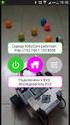 www.novell.com/documentation Webbapplikation användarhandbok Filr 1.1 Juli 2014 Juridisk information Novell Inc. gör inga utfästelser och lämnar heller inga garantier med avseende på innehållet eller användningen
www.novell.com/documentation Webbapplikation användarhandbok Filr 1.1 Juli 2014 Juridisk information Novell Inc. gör inga utfästelser och lämnar heller inga garantier med avseende på innehållet eller användningen
Novell Filr 1.0.2 skrivbordsprogram för Windows snabbstart
 Novell Filr 1.0.2 skrivbordsprogram för Windows snabbstart Februari 2014 Novell Snabbstart Med Novell Filr får du enkelt åtkomst till alla dina filer och mappar från skrivbordet, webbläsaren eller en mobil
Novell Filr 1.0.2 skrivbordsprogram för Windows snabbstart Februari 2014 Novell Snabbstart Med Novell Filr får du enkelt åtkomst till alla dina filer och mappar från skrivbordet, webbläsaren eller en mobil
Novell Filr 1.1 mobilapp snabbstart
 Novell Filr 1.1 mobilapp snabbstart Juli 2014 Novell Snabbstart Med Novell Filr får du enkelt åtkomst till alla dina filer och mappar från skrivbordet, webbläsaren eller en mobil enhet. Dessutom är det
Novell Filr 1.1 mobilapp snabbstart Juli 2014 Novell Snabbstart Med Novell Filr får du enkelt åtkomst till alla dina filer och mappar från skrivbordet, webbläsaren eller en mobil enhet. Dessutom är det
Novell Filr 1.2 mobilapp snabbstart
 Novell Filr 1.2 mobilapp snabbstart April 2015 Snabbstart Med Novell Filr får du enkelt åtkomst till alla dina filer och mappar från skrivbordet, webbläsaren eller en mobil enhet. Dessutom är det lätt
Novell Filr 1.2 mobilapp snabbstart April 2015 Snabbstart Med Novell Filr får du enkelt åtkomst till alla dina filer och mappar från skrivbordet, webbläsaren eller en mobil enhet. Dessutom är det lätt
Micro Focus Vibe Snabbstart för mobil
 Micro Focus Vibe Snabbstart för mobil September 2018 Komma igång OBS: Mobil tillgång till en Micro Focus Vibe-webbplats kan inaktiveras av din Vibe-administratör. Om du inte kan använda Vibe via mobilgränssnittet
Micro Focus Vibe Snabbstart för mobil September 2018 Komma igång OBS: Mobil tillgång till en Micro Focus Vibe-webbplats kan inaktiveras av din Vibe-administratör. Om du inte kan använda Vibe via mobilgränssnittet
Conferencing. Novell. Conferencing 1.0. novdocx (sv) 6 April 2007 STARTA CONFERENCING-KLIENTEN: LOGGA IN: Juli 2007. Conferencing Snabbstartguide
 Conferencing Snabbstartguide Novell Conferencing 1.0 Juli 2007 SNABBSTART www.novell.com Conferencing Novell Conferencing använder Conferencing-teknologi. Termen "Conferencing" i det här bladet avser alla
Conferencing Snabbstartguide Novell Conferencing 1.0 Juli 2007 SNABBSTART www.novell.com Conferencing Novell Conferencing använder Conferencing-teknologi. Termen "Conferencing" i det här bladet avser alla
Novell Vibe 3.4. Novell. 1 juli Komma igång. Starta Novell Vibe. Bekanta dig med gränssnittet och funktionerna i Novell Vibe
 Novell Vibe 3.4 1 juli 2013 Novell Komma igång När du börjar använda Novell Vibe kanske du vill börja med att skapa en personlig arbetsyta och en teamarbetsyta. Det här dokumentet innehåller information
Novell Vibe 3.4 1 juli 2013 Novell Komma igång När du börjar använda Novell Vibe kanske du vill börja med att skapa en personlig arbetsyta och en teamarbetsyta. Det här dokumentet innehåller information
Novell Vibe Add-In 1.0.1
 Novell Vibe Add-In 1.0.1 1 juli 2013 Novell Snabbintroduktion Med Novell Vibe Add-In för Microsoft Office kan du arbeta med dokument på Vibe-webbplatsen utan att lämna Microsoft Office. Du kan enkelt bläddra
Novell Vibe Add-In 1.0.1 1 juli 2013 Novell Snabbintroduktion Med Novell Vibe Add-In för Microsoft Office kan du arbeta med dokument på Vibe-webbplatsen utan att lämna Microsoft Office. Du kan enkelt bläddra
GroupWise WebAccess grundläggande gränssnitt
 GroupWise WebAccess snabbstartsguide till det grundläggande gränssnittet 8 Novell GroupWise WebAccess grundläggande gränssnitt SNABBSTART www.novell.com Använda det grundläggande gränssnittet i GroupWise
GroupWise WebAccess snabbstartsguide till det grundläggande gränssnittet 8 Novell GroupWise WebAccess grundläggande gränssnitt SNABBSTART www.novell.com Använda det grundläggande gränssnittet i GroupWise
Lathund för Novell Filr
 1(57) Stadsledningsförvaltningen IT-avdelningen Lathund för Novell Filr 2(57) Innehåll 1. Introduktion... 4 2. Termer... 4 3. Icke tillåtna tecken i filnamn... 4 4. ipad... 5 4.1 Installation... 5 4.2
1(57) Stadsledningsförvaltningen IT-avdelningen Lathund för Novell Filr 2(57) Innehåll 1. Introduktion... 4 2. Termer... 4 3. Icke tillåtna tecken i filnamn... 4 4. ipad... 5 4.1 Installation... 5 4.2
ÅGIT PRESENTERAR FILR SMIDIG OCH SÄKER FILÅTKOMST OCH DELNING
 ÅGIT PRESENTERAR FILR SMIDIG OCH SÄKER FILÅTKOMST OCH DELNING Novell Filr är som Dropbox, men betydligt säkrare. Från och med nu kan alla anställda och studerande inom Ålands gymnasium arbeta med sina
ÅGIT PRESENTERAR FILR SMIDIG OCH SÄKER FILÅTKOMST OCH DELNING Novell Filr är som Dropbox, men betydligt säkrare. Från och med nu kan alla anställda och studerande inom Ålands gymnasium arbeta med sina
Användarhandbok för IM and Presence Service on Cisco Unified Communications Manager, Release 9.0(1)
 Användarhandbok för IM and Presence Service on Cisco Unified Communications Manager, Release 9.0(1) Först publicerad: May 25, 2012 Americas Headquarters Cisco Systems, Inc. 170 West Tasman Drive San Jose,
Användarhandbok för IM and Presence Service on Cisco Unified Communications Manager, Release 9.0(1) Först publicerad: May 25, 2012 Americas Headquarters Cisco Systems, Inc. 170 West Tasman Drive San Jose,
Molnplattform. Version 1.0. Användarhandbok
 Molnplattform Version 1.0 Användarhandbok September 2017 www.lexmark.com Innehåll 2 Innehåll Ändringshistorik...3 Översikt... 4 Komma igång...5 Systemkrav... 5 Öppna molnplattformen...5 Öppna Print Management-webbportalen...
Molnplattform Version 1.0 Användarhandbok September 2017 www.lexmark.com Innehåll 2 Innehåll Ändringshistorik...3 Översikt... 4 Komma igång...5 Systemkrav... 5 Öppna molnplattformen...5 Öppna Print Management-webbportalen...
Micro Focus Vibe Desktop för Mac
 Micro Focus Vibe Desktop för Mac Maj 2017 Introduktion Du kan synkronisera dina Micro Focus Vibe-filer med din dator och sedan ändra filerna utan att ansluta till Vibe-webbplatsen direkt. Tillägg och förändringar
Micro Focus Vibe Desktop för Mac Maj 2017 Introduktion Du kan synkronisera dina Micro Focus Vibe-filer med din dator och sedan ändra filerna utan att ansluta till Vibe-webbplatsen direkt. Tillägg och förändringar
Messenger. Novell 1.0 HITTA DOKUMENTATIONEN ÖVER NOVELL MESSENGER. www.novell.com SNABBSTART
 Novell 1.0 SNABBSTART www.novell.com Novell är en företagsanpassad, plattformsoberoende produkt för snabbmeddelanden baserad på Novell edirectory TM. Ditt -system kan installeras på NetWare, Linux* Windows*.
Novell 1.0 SNABBSTART www.novell.com Novell är en företagsanpassad, plattformsoberoende produkt för snabbmeddelanden baserad på Novell edirectory TM. Ditt -system kan installeras på NetWare, Linux* Windows*.
Lathund Google Kalender (i webbläsare)
 Lathund Google Kalender (i webbläsare) För att komma till Google Kalender skriver du www.calendar.google.com i webbläsaren. För att logga in skriver du förnamn.efternamn@zonline.se och sedan ditt lösenord.
Lathund Google Kalender (i webbläsare) För att komma till Google Kalender skriver du www.calendar.google.com i webbläsaren. För att logga in skriver du förnamn.efternamn@zonline.se och sedan ditt lösenord.
GroupWise Calendar Publishing Host User
 GroupWise 8 Calendar Publishing Host User 8 17 oktober 2008 Novell GroupWise Calendar Publishing Host User SNABBSTART www.novell.com Översikt Novell GroupWise Calendar Publishing Host User är en webbaserad
GroupWise 8 Calendar Publishing Host User 8 17 oktober 2008 Novell GroupWise Calendar Publishing Host User SNABBSTART www.novell.com Översikt Novell GroupWise Calendar Publishing Host User är en webbaserad
Lathund. Joint Collaboration AB Korta Gatan 7 171 54 Stockholm Tel. 08 28 20 30. www.interaxo.se interaxo@joint.se. Org.nr.
 Lathund Joint Collaboration AB Korta Gatan 7 171 54 Stockholm Tel. 08 28 20 30 www.interaxo.se interaxo@joint.se Org.nr. 556565-2590 SE INNEHÅLL LATHUND, INTERAXO... 2 1 Varför är det olika färg och utseende
Lathund Joint Collaboration AB Korta Gatan 7 171 54 Stockholm Tel. 08 28 20 30 www.interaxo.se interaxo@joint.se Org.nr. 556565-2590 SE INNEHÅLL LATHUND, INTERAXO... 2 1 Varför är det olika färg och utseende
Använda Office 365 på en iphone eller en ipad
 Använda Office 365 på en iphone eller en ipad Snabbstartsguide Kontrollera e-post Konfigurera din iphone eller ipad så att du kan skicka och ta emot e-post från ditt Office 365-konto. Kontrollera din kalender
Använda Office 365 på en iphone eller en ipad Snabbstartsguide Kontrollera e-post Konfigurera din iphone eller ipad så att du kan skicka och ta emot e-post från ditt Office 365-konto. Kontrollera din kalender
Snabbstart för Micro Focus Vibe Desktop för Windows
 Snabbstart för Micro Focus Vibe Desktop för Windows September 2018 Introduktion Du kan synkronisera dina Micro Focus Vibe-filer med din dator och sedan ändra filerna utan att ansluta till Vibe-webbplatsen
Snabbstart för Micro Focus Vibe Desktop för Windows September 2018 Introduktion Du kan synkronisera dina Micro Focus Vibe-filer med din dator och sedan ändra filerna utan att ansluta till Vibe-webbplatsen
Novell Messenger 3.0.1 mobil snabbstart
 Novell Messenger 3.0.1 mobil snabbstart Maj 2015 Novell Messenger 3.0.1 och senare kan användas på mobila enheter med ios, Android BlackBerry. Du kan vara inloggad på Messenger från olika platser på samma
Novell Messenger 3.0.1 mobil snabbstart Maj 2015 Novell Messenger 3.0.1 och senare kan användas på mobila enheter med ios, Android BlackBerry. Du kan vara inloggad på Messenger från olika platser på samma
ANVÄNDARMANUAL, INTERAXO
 ANVÄNDARMANUAL, INTERAXO 1 VARFÖR ÄR DET OLIKA FÄRG OCH UTSEENDE PÅ MAPPARNA? Gula mappar Blå mappar Blårandiga mappar Enkla mappar som man känner igen från Utforskaren. En gul mapp kan innehålla undermappar
ANVÄNDARMANUAL, INTERAXO 1 VARFÖR ÄR DET OLIKA FÄRG OCH UTSEENDE PÅ MAPPARNA? Gula mappar Blå mappar Blårandiga mappar Enkla mappar som man känner igen från Utforskaren. En gul mapp kan innehålla undermappar
Snabbstartsguide. Innehåll: Skapa ett projekt Hantera och redigera ett projekt Visa ett projekt/utvärderingsresultat
 Snabbstartsguide Innehåll: Skapa ett projekt Hantera och redigera ett projekt Visa ett projekt/utvärderingsresultat Det här dokumentet har tagits fram för att hjälpa dig att snabbt kunna administrera utvärderingar
Snabbstartsguide Innehåll: Skapa ett projekt Hantera och redigera ett projekt Visa ett projekt/utvärderingsresultat Det här dokumentet har tagits fram för att hjälpa dig att snabbt kunna administrera utvärderingar
IBM SmartCloud for Social Business. IBM SmartCloud Engage och IBM SmartCloud Connections Användarhandbok
 IBM SmartCloud for Social Business IBM SmartCloud Engage och IBM SmartCloud Connections Användarhandbok IBM SmartCloud for Social Business IBM SmartCloud Engage och IBM SmartCloud Connections Användarhandbok
IBM SmartCloud for Social Business IBM SmartCloud Engage och IBM SmartCloud Connections Användarhandbok IBM SmartCloud for Social Business IBM SmartCloud Engage och IBM SmartCloud Connections Användarhandbok
Låta någon annan hantera din e-post och kalender
 Låta någon annan hantera din e-post och kalender På samma sätt som du kan låta assistent sköta din vanliga post kan du i Microsoft Office Outlook låta en annan person, som kallas för ombud, ta emot och
Låta någon annan hantera din e-post och kalender På samma sätt som du kan låta assistent sköta din vanliga post kan du i Microsoft Office Outlook låta en annan person, som kallas för ombud, ta emot och
ADOBE FLASH PLAYER 10.3 Lokal inställningshanterare
 ADOBE FLASH PLAYER 10.3 Lokal inställningshanterare PRERELEASE 03/07/2011 Juridisk information Juridisk information Juridisk information finns på http://help.adobe.com/sv_se/legalnotices/index.html. iii
ADOBE FLASH PLAYER 10.3 Lokal inställningshanterare PRERELEASE 03/07/2011 Juridisk information Juridisk information Juridisk information finns på http://help.adobe.com/sv_se/legalnotices/index.html. iii
Manual. It s learning. Målgruppen: externa utförare inom Vård och Omsorg
 Manual It s learning Målgruppen: externa utförare inom Vård och Omsorg Rekommenderade webbläsare: Internet Explorer, aktuella versioner (PC) Safari (ipad, Mac) Örebro kommun 20150911 v 1.1 orebro.se 2
Manual It s learning Målgruppen: externa utförare inom Vård och Omsorg Rekommenderade webbläsare: Internet Explorer, aktuella versioner (PC) Safari (ipad, Mac) Örebro kommun 20150911 v 1.1 orebro.se 2
BlackBerry Internet Service. Version: 4.5.1. Användarhandbok
 BlackBerry Internet Service Version: 4.5.1 Användarhandbok Publicerad: 2014-01-09 SWD-20140109133738600 Innehåll 1 Komma igång... 7 Om serviceplanerna för meddelanden för BlackBerry Internet Service...7
BlackBerry Internet Service Version: 4.5.1 Användarhandbok Publicerad: 2014-01-09 SWD-20140109133738600 Innehåll 1 Komma igång... 7 Om serviceplanerna för meddelanden för BlackBerry Internet Service...7
Qlik Sense Cloud. Qlik Sense 2.0.4 Copyright 1993-2015 QlikTech International AB. Alla rättigheter förbehållna.
 Qlik Sense Cloud Qlik Sense 2.0.4 Copyright 1993-2015 QlikTech International AB. Alla rättigheter förbehållna. Copyright 1993-2015 QlikTech International AB. Alla rättigheter förbehållna. Qlik, QlikTech,
Qlik Sense Cloud Qlik Sense 2.0.4 Copyright 1993-2015 QlikTech International AB. Alla rättigheter förbehållna. Copyright 1993-2015 QlikTech International AB. Alla rättigheter förbehållna. Qlik, QlikTech,
Manual - Storegate Team
 Manual - Storegate Team Om tjänsten Med Storegate Team får du full kontroll över företagets viktiga digitala information. Du kan enkelt lagra, dela och arbeta i filer med högsta säkerhet inom ditt företag.
Manual - Storegate Team Om tjänsten Med Storegate Team får du full kontroll över företagets viktiga digitala information. Du kan enkelt lagra, dela och arbeta i filer med högsta säkerhet inom ditt företag.
Snabbguide för användare
 Snabbguide för användare Användarmanual 2015 Inloggning...4 Webbklienten...5 Den övre delen...6 Hänvisningar...7 Tidsangivelser och datum...9 Söka efter kollegor...10 Snabbsök...10 Avancerad sökning...10
Snabbguide för användare Användarmanual 2015 Inloggning...4 Webbklienten...5 Den övre delen...6 Hänvisningar...7 Tidsangivelser och datum...9 Söka efter kollegor...10 Snabbsök...10 Avancerad sökning...10
Arbetshäfte Office 365 en första introduktion
 Arbetshäfte Office 365 en första introduktion Innehåll En introduktion för att bekanta sig med O365... 2 Skapa din profil... 2 Övning:... 3 2. Kontakter... 4 Lägg till kontakt och grupp... 4 Övning:...
Arbetshäfte Office 365 en första introduktion Innehåll En introduktion för att bekanta sig med O365... 2 Skapa din profil... 2 Övning:... 3 2. Kontakter... 4 Lägg till kontakt och grupp... 4 Övning:...
Startguide för Administratör Kom igång med Microsoft Office 365
 Startguide för Administratör Kom igång med Microsoft Office 365 Version 1.0 Introduktion Skapa ett MSPA-konto Aktivera Office 365 i Telia Business Apps Verifiera företagets domännamn Lägg till användare
Startguide för Administratör Kom igång med Microsoft Office 365 Version 1.0 Introduktion Skapa ett MSPA-konto Aktivera Office 365 i Telia Business Apps Verifiera företagets domännamn Lägg till användare
Snabbguide för användare SourceTech Telllus
 Snabbguide för användare SourceTech Telllus Copyright SourceTech AB 2000-2012 Innehållet i denna manual är skyddat enligt upphovsrättslagen och får varken helt eller delvis kopieras utan uttrycklig tillåtelse
Snabbguide för användare SourceTech Telllus Copyright SourceTech AB 2000-2012 Innehållet i denna manual är skyddat enligt upphovsrättslagen och får varken helt eller delvis kopieras utan uttrycklig tillåtelse
Office 365 MB. Innehåll. Inledning / Inställningar... 2. Outlook (e-post)... 2. Kalender... 3. Personer (kontakter)... 5 OneDrive molnet... 5.
 Innehåll Inledning / Inställningar... 2 Inloggning...2 Koppling av mobiltelefonen / pekplatta till systemet...2 Ladda Office 365 till egen dator...2 Tema...2 Outlook (e-post)... 2 E-post inställningar...2
Innehåll Inledning / Inställningar... 2 Inloggning...2 Koppling av mobiltelefonen / pekplatta till systemet...2 Ladda Office 365 till egen dator...2 Tema...2 Outlook (e-post)... 2 E-post inställningar...2
SharePoint Online. Sök Hitta webbplatser, personer eller filer. Skapa en webbplats eller ett nyhetsinlägg
 Snabbstartsguide Gör mer var du än är med säker åtkomst, delning och fillagring. Logga in på din Office 365-prenumeration och välj SharePoint i appfönstret. Sök Hitta webbplatser, personer eller filer.
Snabbstartsguide Gör mer var du än är med säker åtkomst, delning och fillagring. Logga in på din Office 365-prenumeration och välj SharePoint i appfönstret. Sök Hitta webbplatser, personer eller filer.
12 Webb och kurshemsidor
 12 Webb och kurshemsidor Många lärare använder sig av kurswebbsidor eller egna personliga webbsidor som ett ställe att samla information och dokumentation kring sitt arbete. Om du ska skapa en webbsida,
12 Webb och kurshemsidor Många lärare använder sig av kurswebbsidor eller egna personliga webbsidor som ett ställe att samla information och dokumentation kring sitt arbete. Om du ska skapa en webbsida,
Elektronisk följesedel Användarmanual för Toppanvändare centraliserat resekonto
 Välkommen till automatiseringens värld Elektronisk följesedel Användarmanual för Toppanvändare centraliserat resekonto Version 2.4 Vi har lösningar för 100 % av era resebehov. American Express Business
Välkommen till automatiseringens värld Elektronisk följesedel Användarmanual för Toppanvändare centraliserat resekonto Version 2.4 Vi har lösningar för 100 % av era resebehov. American Express Business
Compose Connect. Hosted Exchange
 Sida 1 av 15 Compose Connect Hosted Exchange Presentation av lösningen: Compose Hosted Exchange Följande möjligheter finns för hantering av e-post 1. Lokalinstallerad Outlook-klient För att kunna använda
Sida 1 av 15 Compose Connect Hosted Exchange Presentation av lösningen: Compose Hosted Exchange Följande möjligheter finns för hantering av e-post 1. Lokalinstallerad Outlook-klient För att kunna använda
Connection Manager Användarhandbok
 Connection Manager Användarhandbok Utgåva 1.0 2 Innehåll Om anslutningshanteraren 3 Komma igång 3 Öppna anslutningshanteraren 3 Visa nuvarande anslutningsstatus 3 Internetanslutning 3 Ansluta till Internet
Connection Manager Användarhandbok Utgåva 1.0 2 Innehåll Om anslutningshanteraren 3 Komma igång 3 Öppna anslutningshanteraren 3 Visa nuvarande anslutningsstatus 3 Internetanslutning 3 Ansluta till Internet
Använda Office 365 på en Android-telefon
 Använda Office 365 på en Android-telefon Snabbstartsguide Kontrollera e-post Ställ in din Android-telefon så att du kan skicka och ta emot e-post från ditt Office 365-konto. Kontrollera din kalender var
Använda Office 365 på en Android-telefon Snabbstartsguide Kontrollera e-post Ställ in din Android-telefon så att du kan skicka och ta emot e-post från ditt Office 365-konto. Kontrollera din kalender var
Välkommen till Capture.
 Välkommen till Capture http://capture-app.com Välkommen till Capture! Med Capture kan du spara, se och dela dina bilder och videor på alla dina enheter mobil, surfplatta och PC/ Mac. När du har laddat
Välkommen till Capture http://capture-app.com Välkommen till Capture! Med Capture kan du spara, se och dela dina bilder och videor på alla dina enheter mobil, surfplatta och PC/ Mac. När du har laddat
Visma Proceedo. Att logga in - Manual. Version 1.3 / 140414 1
 Visma Proceedo Att logga in - Manual Version 1.3 / 140414 1 Innehållsförteckning 1) INLOGGNING VIA VERKTYG OCH SYSTEM... 3 2) INTERNET EXPLORER... 6 2.1 Java... 6 2.2 Popup-fönster... 8 2.3 Browser, 32-
Visma Proceedo Att logga in - Manual Version 1.3 / 140414 1 Innehållsförteckning 1) INLOGGNING VIA VERKTYG OCH SYSTEM... 3 2) INTERNET EXPLORER... 6 2.1 Java... 6 2.2 Popup-fönster... 8 2.3 Browser, 32-
MimioMobile Bruksanvisning. mimio.com
 MimioMobile Bruksanvisning mimio.com 2013 Mimio. Med ensamrätt. Reviderat 04.09.2013. Ingen del av detta dokument eller denna programvara får reproduceras eller överföras i någon form eller på något sätt,
MimioMobile Bruksanvisning mimio.com 2013 Mimio. Med ensamrätt. Reviderat 04.09.2013. Ingen del av detta dokument eller denna programvara får reproduceras eller överföras i någon form eller på något sätt,
SBR-Net - SBR:s informations- och mötesplats på webben! Med First Class-klientprogram
 Sida 1 (9) SBR-Net - SBR:s informations- och mötesplats på webben! Med First Class-klientprogram SBR-Net är en informations- och mötesplats på webben för SBR:s plusmedlemmar och förtroendevalda samt för
Sida 1 (9) SBR-Net - SBR:s informations- och mötesplats på webben! Med First Class-klientprogram SBR-Net är en informations- och mötesplats på webben för SBR:s plusmedlemmar och förtroendevalda samt för
FrontPage Express. Ämne: Datorkunskap (Internet) Handledare: Thomas Granhäll
 FrontPage Express I programpaketet Internet Explorer 4.0 och 5.0 ingår också FrontPage Express som installeras vid en fullständig installation. Det är ett program som man kan använda för att skapa egna
FrontPage Express I programpaketet Internet Explorer 4.0 och 5.0 ingår också FrontPage Express som installeras vid en fullständig installation. Det är ett program som man kan använda för att skapa egna
PREMIUM COMAI WEBBKALENDER
 1 PREMIUM COMAI WEBBKALENDER 2.0 ADMINISTRATÖR utvecklar och säljer anpassningsbara smartphone 2 Innehåll 1 Inledning... 3 1.1 Terminologi... 3 1.2 Teknisk kravspecifikation... 4 1.3 Behörigheter... 4
1 PREMIUM COMAI WEBBKALENDER 2.0 ADMINISTRATÖR utvecklar och säljer anpassningsbara smartphone 2 Innehåll 1 Inledning... 3 1.1 Terminologi... 3 1.2 Teknisk kravspecifikation... 4 1.3 Behörigheter... 4
Användarhandbok. Nero BackItUp. Ahead Software AG
 Användarhandbok Nero BackItUp Ahead Software AG Information om copyright och varumärken Användarhandboken till Nero BackItUp och innehållet i den är skyddat av copyright och tillhör Ahead Software. Alla
Användarhandbok Nero BackItUp Ahead Software AG Information om copyright och varumärken Användarhandboken till Nero BackItUp och innehållet i den är skyddat av copyright och tillhör Ahead Software. Alla
Användarmanual för webbapplikationen Fejjan för alla. Manualens version:1.0. Datum: 5 februari 2014
 Fejjan för alla 1.0 Användarmanual för webbapplikationen Fejjan för alla. Manualens version:1.0. Datum: 5 februari 2014 Fejjan för alla gör det lättare för personer med olika typer av funktionsnedsättningar
Fejjan för alla 1.0 Användarmanual för webbapplikationen Fejjan för alla. Manualens version:1.0. Datum: 5 februari 2014 Fejjan för alla gör det lättare för personer med olika typer av funktionsnedsättningar
1 Nyheter i Filr 2.0 Desktop-programmet
 Viktig information för Filr 2.0 Desktop Februari 2016 Filr 2.0 Desktop-programmet innehåller funktionen Filer på begäran som ger en konsoliderad eller virtuell översikt över alla filer på Filr-servern
Viktig information för Filr 2.0 Desktop Februari 2016 Filr 2.0 Desktop-programmet innehåller funktionen Filer på begäran som ger en konsoliderad eller virtuell översikt över alla filer på Filr-servern
Bordermail instruktionsmanual
 Bordermail instruktionsmanual Du kan själv skapa upp till 4 nya e-postadresser via självadministrationssidorna Du kan läsa och skicka e-post på 2 sätt För att komma till självadministrationssidorna öppna
Bordermail instruktionsmanual Du kan själv skapa upp till 4 nya e-postadresser via självadministrationssidorna Du kan läsa och skicka e-post på 2 sätt För att komma till självadministrationssidorna öppna
Lathund för fakturaspecifikation med rapportverktyget BusinessObjects, version 4.0. Version 1.0, 2013-06-14
 Lathund för fakturaspecifikation med rapportverktyget BusinessObjects, version 4.0 Version 1.0, 2013-06-14 Utgivare: Trafikverket Kontakt: fakturering.jarnvag@trafikverket.se Distributör: Trafikverket,
Lathund för fakturaspecifikation med rapportverktyget BusinessObjects, version 4.0 Version 1.0, 2013-06-14 Utgivare: Trafikverket Kontakt: fakturering.jarnvag@trafikverket.se Distributör: Trafikverket,
Guide för kunder med Nordea e-legitimation
 Dok namn: Guide för kunder Typ: typ Sida: 1(24) Beslutsfattare: beslutsfattare Status: status Datum: 2013-04-10 Ägare: Servicedesk Version: 1.0 Guide för kunder med Nordea e-legitimation Innehåll Guide
Dok namn: Guide för kunder Typ: typ Sida: 1(24) Beslutsfattare: beslutsfattare Status: status Datum: 2013-04-10 Ägare: Servicedesk Version: 1.0 Guide för kunder med Nordea e-legitimation Innehåll Guide
Läsa dokument/information i advantum
 Läsa dokument/information i advantum Förhandsgranskning Välj vilken funktion du vill ha på fönstret genom att klicka på knappen i fönstrets övre högra hörn. Intryckt knapp = du granskar varje dokument
Läsa dokument/information i advantum Förhandsgranskning Välj vilken funktion du vill ha på fönstret genom att klicka på knappen i fönstrets övre högra hörn. Intryckt knapp = du granskar varje dokument
Capture Pro Software. Komma igång. A-61640_sv
 Capture Pro Software Komma igång A-61640_sv Komma igång med Kodak Capture Pro Software och Capture Pro Limited Edition Installera programvaran: Kodak Capture Pro Software och Network Edition... 1 Installera
Capture Pro Software Komma igång A-61640_sv Komma igång med Kodak Capture Pro Software och Capture Pro Limited Edition Installera programvaran: Kodak Capture Pro Software och Network Edition... 1 Installera
Telia Centrex IP Administratörswebb Handbok
 Telia Centrex IP Administratörswebb Handbok Telia Centrex IP Administratörswebb Handbok 2 Handbok Telia Centrex IP Administratörswebb Du hittar alltid senaste versionen av denna handbok på https://ipac.telia.com
Telia Centrex IP Administratörswebb Handbok Telia Centrex IP Administratörswebb Handbok 2 Handbok Telia Centrex IP Administratörswebb Du hittar alltid senaste versionen av denna handbok på https://ipac.telia.com
Manual för WebbSMS 3.0
 1 2 Manual för WebbSMS 3.0 - Det har aldrig varit så enkelt som nu att skicka SMS! 3 Innehållsförteckning Nyheter i WebbSMS 3.0... 4 ip.1 gör SMS från datorn smartare med WebbSMS 3.0... 4 Skicka ett SMS...
1 2 Manual för WebbSMS 3.0 - Det har aldrig varit så enkelt som nu att skicka SMS! 3 Innehållsförteckning Nyheter i WebbSMS 3.0... 4 ip.1 gör SMS från datorn smartare med WebbSMS 3.0... 4 Skicka ett SMS...
SMART Ink. Mac OS X operativsystem. Inspirerande enkelhet. Användarhandbok
 SMART Ink Mac OS X operativsystem Användarhandbok Inspirerande enkelhet Information om varumärken SMART Board, SMART Ink, SMART Notebook, smarttech, lootypen SMART och alla SMART-sloans är varumärken eller
SMART Ink Mac OS X operativsystem Användarhandbok Inspirerande enkelhet Information om varumärken SMART Board, SMART Ink, SMART Notebook, smarttech, lootypen SMART och alla SMART-sloans är varumärken eller
Office 365 Windows 10
 KOMMUNLEDNINGSKONTORET / IT- OCH UTVECKLINGSAVDELNINGEN Office 365 Windows 10 Lathund 1 Innehåll Inledning 2 Vad är Office 365? 2 Innehållet i denna lathund 2 Mer information 2 Office 365-portalen 3 Logga
KOMMUNLEDNINGSKONTORET / IT- OCH UTVECKLINGSAVDELNINGEN Office 365 Windows 10 Lathund 1 Innehåll Inledning 2 Vad är Office 365? 2 Innehållet i denna lathund 2 Mer information 2 Office 365-portalen 3 Logga
PREMIUM COMAI Användare
 1 PREMIUM COMAI Användare WEBBKALENDER 2.0 utvecklar och säljer kognitions- och utvecklar och säljer kognitions- och komm 2 1 Inledning... 3 1.1 Terminologi... 4 1.2 Teknisk kravspecifikation... 4 1.3
1 PREMIUM COMAI Användare WEBBKALENDER 2.0 utvecklar och säljer kognitions- och utvecklar och säljer kognitions- och komm 2 1 Inledning... 3 1.1 Terminologi... 4 1.2 Teknisk kravspecifikation... 4 1.3
Startanvisning för Bornets Internet
 Startanvisning för Bornets Internet Denna guide kommer att hjälpa dig igång med Bornets Internet. Sidan 1 av 41 Innehållsförteckning Titel Sidan Kapitel 1. Introduktion... 3 Kapitel 2. TCP/IP-inställningar
Startanvisning för Bornets Internet Denna guide kommer att hjälpa dig igång med Bornets Internet. Sidan 1 av 41 Innehållsförteckning Titel Sidan Kapitel 1. Introduktion... 3 Kapitel 2. TCP/IP-inställningar
LEX INSTRUKTION LEX LDAP
 LEX INSTRUKTION LEX LDAP Innehållsförteckning LEX INSTRUKTION LEX LDAP... 1 1 INLEDNING... 1 2 INSTALLATION... 2 3 LEXLDAPSERVICE - KLIENTEN... 3 3.1 HUVUDFÖNSTER... 3 3.2 INSTÄLLNINGAR... 4 3.2.1 Lex...
LEX INSTRUKTION LEX LDAP Innehållsförteckning LEX INSTRUKTION LEX LDAP... 1 1 INLEDNING... 1 2 INSTALLATION... 2 3 LEXLDAPSERVICE - KLIENTEN... 3 3.1 HUVUDFÖNSTER... 3 3.2 INSTÄLLNINGAR... 4 3.2.1 Lex...
MULTI COMAI WEBBKALENDER
 1 MULTI COMAI WEBBKALENDER 1.1 ANVÄNDARE utvecklar och säljer anpassningsbara smartphone 2 Innehåll 1 Inledning... 3 1.1 Terminologi... 3 1.2 Teknisk kravspecifikation... 4 1.3 Behörigheter... 4 2 Start...
1 MULTI COMAI WEBBKALENDER 1.1 ANVÄNDARE utvecklar och säljer anpassningsbara smartphone 2 Innehåll 1 Inledning... 3 1.1 Terminologi... 3 1.2 Teknisk kravspecifikation... 4 1.3 Behörigheter... 4 2 Start...
Din manual F-SECURE PSB E-MAIL AND SERVER SECURITY http://sv.yourpdfguides.com/dref/2859689
 Du kan läsa rekommendationerna i instruktionsboken, den tekniska specifikationen eller installationsanvisningarna för F-SECURE PSB E-MAIL AND SERVER SECURITY. Du hittar svar på alla dina frågor i F-SECURE
Du kan läsa rekommendationerna i instruktionsboken, den tekniska specifikationen eller installationsanvisningarna för F-SECURE PSB E-MAIL AND SERVER SECURITY. Du hittar svar på alla dina frågor i F-SECURE
Symantec Enterprise Vault
 Symantec Enterprise Vault Guide för användare av Microsoft Outlook 2010 9.0 Symantec Enterprise Vault: Guide för användare av Microsoft Outlook 2010 Programmet som beskrivs i den här boken tillhandahålls
Symantec Enterprise Vault Guide för användare av Microsoft Outlook 2010 9.0 Symantec Enterprise Vault: Guide för användare av Microsoft Outlook 2010 Programmet som beskrivs i den här boken tillhandahålls
Aktivitetsstöd Behörighet - Ledare
 Aktivitetsstöd Behörighet - Ledare 1 Innehållsförteckning 1 Ledare... 3 1.1 Användare - Webbadress till Aktivitetsstöd... 3 1.2 Användare - Inloggning och glömt lösenord... 3 1.3 Användare - Låst lösenord...
Aktivitetsstöd Behörighet - Ledare 1 Innehållsförteckning 1 Ledare... 3 1.1 Användare - Webbadress till Aktivitetsstöd... 3 1.2 Användare - Inloggning och glömt lösenord... 3 1.3 Användare - Låst lösenord...
Spam Manager. Användarhandbok
 Spam Manager Användarhandbok Användarhandbok för Spam Manager Dokumentversion: 1.0 Juridisk information Juridisk information Copyright 2013 Symantec Corporation. Med ensamrätt. Symantec, Symantecs logotyp,
Spam Manager Användarhandbok Användarhandbok för Spam Manager Dokumentversion: 1.0 Juridisk information Juridisk information Copyright 2013 Symantec Corporation. Med ensamrätt. Symantec, Symantecs logotyp,
Ekonomiportalen Sa kommer du iga ng
 Ekonomiportalen Sa kommer du iga ng Innehållsförteckning Inloggningssidan... 2 Så här loggar du in... 3 Glömt ditt lösenord? Så här återställer du ditt lösenord... 4 Glömt lösenord till kundgemensamt rapportkonto?...
Ekonomiportalen Sa kommer du iga ng Innehållsförteckning Inloggningssidan... 2 Så här loggar du in... 3 Glömt ditt lösenord? Så här återställer du ditt lösenord... 4 Glömt lösenord till kundgemensamt rapportkonto?...
Manual - Storegate Team
 Manual - Storegate Team Om tjänsten Med Storegate Team får du full kontroll över företagets viktiga digitala information. Du kan enkelt lagra, dela och arbeta i filer med högsta säkerhet inom ditt företag.
Manual - Storegate Team Om tjänsten Med Storegate Team får du full kontroll över företagets viktiga digitala information. Du kan enkelt lagra, dela och arbeta i filer med högsta säkerhet inom ditt företag.
Din manual F-SECURE ONLINE BACKUP http://sv.yourpdfguides.com/dref/2859650
 Du kan läsa rekommendationerna i instruktionsboken, den tekniska specifikationen eller installationsanvisningarna för F-SECURE ONLINE BACKUP. Du hittar svar på alla dina frågor i instruktionsbok (information,
Du kan läsa rekommendationerna i instruktionsboken, den tekniska specifikationen eller installationsanvisningarna för F-SECURE ONLINE BACKUP. Du hittar svar på alla dina frågor i instruktionsbok (information,
Användarmanual CallPad
 Användarmanual CallPad Villkor för användning Ingen del av detta dokument får reproduceras eller överföras i någon form eller med några medel, elektroniskt eller mekaniskt, inklusive kopiering eller informationslagring,
Användarmanual CallPad Villkor för användning Ingen del av detta dokument får reproduceras eller överföras i någon form eller med några medel, elektroniskt eller mekaniskt, inklusive kopiering eller informationslagring,
Symantec Enterprise Vault
 Symantec Enterprise Vault Guide för användare av Microsoft Outlook 2003/2007 10.0 Fullständigt Outlook-tillägg Symantec Enterprise Vault: Guide för användare av Microsoft Outlook 2003/2007 Den programvara
Symantec Enterprise Vault Guide för användare av Microsoft Outlook 2003/2007 10.0 Fullständigt Outlook-tillägg Symantec Enterprise Vault: Guide för användare av Microsoft Outlook 2003/2007 Den programvara
Användarhandbok Ver. 1.3.0.1 2013-12-16
 Användarhandbok Ver. 1.3.0.1 2013-12-16 Innehållsförteckning 1 Terminologi... 3 2 Knappar i toppmenyn... 4 3 Logga in i ParaGå... 5 3.1 Starta ParaGå med genväg... 5 3.2 Starta ParaGå utan genväg... 5
Användarhandbok Ver. 1.3.0.1 2013-12-16 Innehållsförteckning 1 Terminologi... 3 2 Knappar i toppmenyn... 4 3 Logga in i ParaGå... 5 3.1 Starta ParaGå med genväg... 5 3.2 Starta ParaGå utan genväg... 5
(Vid tekniska problem, kontakta Mapaz Support, support@mapaz.com, 08-551 142 01)
 Registrering, inloggning och genomföra prov i Maskinkörkortets provdel (Vid tekniska problem, kontakta Mapaz Support, support@mapaz.com, 08-551 142 01) Maskinkörkortet består i huvudsak av två delar, en
Registrering, inloggning och genomföra prov i Maskinkörkortets provdel (Vid tekniska problem, kontakta Mapaz Support, support@mapaz.com, 08-551 142 01) Maskinkörkortet består i huvudsak av två delar, en
Blackboard CE8 Användarmanual Student
 Blackboard CE8 Användarmanual Student 2009-09-02 (CE 8.0.3) Inledning 1 Logga in på Blackboard 1 Verktyg 2 Diskussionsforum 2 Läsa ett diskussionsinlägg (trådade forum) 3 Läsa ett diskussionsinlägg (bloggforum)
Blackboard CE8 Användarmanual Student 2009-09-02 (CE 8.0.3) Inledning 1 Logga in på Blackboard 1 Verktyg 2 Diskussionsforum 2 Läsa ett diskussionsinlägg (trådade forum) 3 Läsa ett diskussionsinlägg (bloggforum)
Handledning till FC 12 på webben
 Handledning till FC 12 på webben Detta är en kortfattad handledning där vi går igenom de viktigaste funktionerna i nya FirstClass. Förändringen av FirstClass är kanske den största under de snart 25 år
Handledning till FC 12 på webben Detta är en kortfattad handledning där vi går igenom de viktigaste funktionerna i nya FirstClass. Förändringen av FirstClass är kanske den största under de snart 25 år
F-Secure Mobile Security. Android
 F-Secure Mobile Security Android F-Secure Mobile Security Innehållsförteckning 3 Innehåll Kapitel 1: Installation...5 Installation...6 Aktivering...7 Kapitel 2: Skyddar konfidentiell information...9 Börja
F-Secure Mobile Security Android F-Secure Mobile Security Innehållsförteckning 3 Innehåll Kapitel 1: Installation...5 Installation...6 Aktivering...7 Kapitel 2: Skyddar konfidentiell information...9 Börja
Forms and Favorites. Version 5.2. Administratörshandbok
 Forms and Favorites Version 5.2 Administratörshandbok Augusti 2017 www.lexmark.com Innehåll 2 Innehåll Ändringshistorik...3 Översikt... 4 Konfigurera programmet... 5 Öppna den inbyggda webbservern...5
Forms and Favorites Version 5.2 Administratörshandbok Augusti 2017 www.lexmark.com Innehåll 2 Innehåll Ändringshistorik...3 Översikt... 4 Konfigurera programmet... 5 Öppna den inbyggda webbservern...5
Manual - Storegate Team med synk
 Manual - Storegate Team med synk Om tjänsten Med Storegate Team får du full kontroll över företagets viktiga digitala information. Du kan enkelt lagra, dela och synkronisera filer med högsta säkerhet inom
Manual - Storegate Team med synk Om tjänsten Med Storegate Team får du full kontroll över företagets viktiga digitala information. Du kan enkelt lagra, dela och synkronisera filer med högsta säkerhet inom
SNABBGUIDE FÖR. Installation av Nokia Connectivity Cable Drivers
 SNABBGUIDE FÖR Installation av Nokia Connectivity Cable Drivers Innehåll 1. Inledning...1 2. Krav...1 3. Installera Nokia Connectivity Cable Drivers...2 3.1 Innan du installerar...2 3.2 Installera NOKIA
SNABBGUIDE FÖR Installation av Nokia Connectivity Cable Drivers Innehåll 1. Inledning...1 2. Krav...1 3. Installera Nokia Connectivity Cable Drivers...2 3.1 Innan du installerar...2 3.2 Installera NOKIA
Manual. Verktyg för skolanalys. Astrakan. Motion Chart på enkelt sätt. Artisan Global Media
 Manual Astrakan Verktyg för skolanalys Motion Chart på enkelt sätt Artisan Global Media ~ 2 ~ Innehåll Manual för Verktyg för skolanalys... 3 Skapa ett konto och logga in... 3 Arbeta med analysdata och
Manual Astrakan Verktyg för skolanalys Motion Chart på enkelt sätt Artisan Global Media ~ 2 ~ Innehåll Manual för Verktyg för skolanalys... 3 Skapa ett konto och logga in... 3 Arbeta med analysdata och
Användarmanual för Pagero Kryptering
 för Pagero Kryptering Version 1.1-1 - Allmänt... 3 Kryptering av filer... 3 Dekryptering av filer... 3 Installation... 4 Inställningar... 5 Skapa nycklar... 6 Lägg till kataloger för övervakning... 6 Lägg
för Pagero Kryptering Version 1.1-1 - Allmänt... 3 Kryptering av filer... 3 Dekryptering av filer... 3 Installation... 4 Inställningar... 5 Skapa nycklar... 6 Lägg till kataloger för övervakning... 6 Lägg
KOMMUNLEDNINGSKONTORET / IT-AVDELNINGEN. Office 365. Lathund
 KOMMUNLEDNINGSKONTORET / IT-AVDELNINGEN Office 365 Lathund 1 Innehåll Inledning 2 Vad är Office 365? 2 Innehållet i denna lathund 2 Mer information 2 Office 365-portalen 3 Logga in i Office 365-portalen
KOMMUNLEDNINGSKONTORET / IT-AVDELNINGEN Office 365 Lathund 1 Innehåll Inledning 2 Vad är Office 365? 2 Innehållet i denna lathund 2 Mer information 2 Office 365-portalen 3 Logga in i Office 365-portalen
Handhavande manual problemhantering
 av Handhavande manual problemhantering 1(9) av Flytta dina dokument från H: till OneDrive I och med att Norrtälje kommun går över till Office 365 för skolverksamheten så kommer den egna lagringsplatsen
av Handhavande manual problemhantering 1(9) av Flytta dina dokument från H: till OneDrive I och med att Norrtälje kommun går över till Office 365 för skolverksamheten så kommer den egna lagringsplatsen
Proloquo4Text Skriv. Tala. Kommunicera.
 Version 3.0 Proloquo4Text Skriv. Tala. Kommunicera. by AssistiveWare Innehåll 2 1. Introduktion till Proloquo4Text 3 Introduktion Anteckningar Flera språk Få åtkomst till bruksanvisningen i appen 2. Startguide
Version 3.0 Proloquo4Text Skriv. Tala. Kommunicera. by AssistiveWare Innehåll 2 1. Introduktion till Proloquo4Text 3 Introduktion Anteckningar Flera språk Få åtkomst till bruksanvisningen i appen 2. Startguide
OneDrive för företag hos Svenska Brukshundklubben
 OneDrive för företag hos Svenska Brukshundklubben Instruktion för OneDrive för företag Författare Thomas Holmén Version TH20170510:001 Målgrupp Kanslipersonal, FS, Utskott Datum 2017-05-10 Sammanfattning
OneDrive för företag hos Svenska Brukshundklubben Instruktion för OneDrive för företag Författare Thomas Holmén Version TH20170510:001 Målgrupp Kanslipersonal, FS, Utskott Datum 2017-05-10 Sammanfattning
SaaS Email and Web Services 8.3.0
 Versionsinformation Version A SaaS Email and Web Services 8.3.0 Innehåll Om den här utgåvan Nya funktioner Lösta problem Hitta McAfee SaaS tjänstedokumentation Om den här utgåvan Tack för att du väljer
Versionsinformation Version A SaaS Email and Web Services 8.3.0 Innehåll Om den här utgåvan Nya funktioner Lösta problem Hitta McAfee SaaS tjänstedokumentation Om den här utgåvan Tack för att du väljer
Lions Clubs Internationals användarhandbok för e-klubbhuset
 Lions Clubs Internationals användarhandbok för e-klubbhuset OCEC4.SW V02.2014 1 Du kan enkelt redigera klubbens webbplats med e-klubbhussystemet genom att följa instruktionerna i den här användarhandboken.
Lions Clubs Internationals användarhandbok för e-klubbhuset OCEC4.SW V02.2014 1 Du kan enkelt redigera klubbens webbplats med e-klubbhussystemet genom att följa instruktionerna i den här användarhandboken.
Operativsystem - Windows 7
 Uppgift 5 B Operativsystem - Windows 7 Skapa mappar och undermappar Det finns olika sätt att skapa nya mappar på. Alternativ. Högerklicka på en tom yta. Håll muspekaren över Nytt. Klicka på Mapp Alternativ.
Uppgift 5 B Operativsystem - Windows 7 Skapa mappar och undermappar Det finns olika sätt att skapa nya mappar på. Alternativ. Högerklicka på en tom yta. Håll muspekaren över Nytt. Klicka på Mapp Alternativ.
ABBs leverantörsfakturaportal. Handledning - Användare. Version: 1.0 Datum:
 ABBs leverantörsfakturaportal Handledning - Användare Version: 1.0 Datum: 2005-10-03 INNEHÅLLSFÖRTECKNING 1. Inledning... 3 2. Att komma igång... 3 3. Inloggning och huvudfunktioner... 4 4. Företagsinställningar...
ABBs leverantörsfakturaportal Handledning - Användare Version: 1.0 Datum: 2005-10-03 INNEHÅLLSFÖRTECKNING 1. Inledning... 3 2. Att komma igång... 3 3. Inloggning och huvudfunktioner... 4 4. Företagsinställningar...
Sidpanelen och gadgetar De är nya. De är smarta. Lär dig hur du använder dem.
 Kap 03.indd 444 KAPITEL TRE Sidpanelen och gadgetar De är nya. De är smarta. Lär dig hur du använder dem. Gadgetar och den nya Sidpanelen är nog mina favoriter bland de nya funktionerna i Windows Vista.
Kap 03.indd 444 KAPITEL TRE Sidpanelen och gadgetar De är nya. De är smarta. Lär dig hur du använder dem. Gadgetar och den nya Sidpanelen är nog mina favoriter bland de nya funktionerna i Windows Vista.
